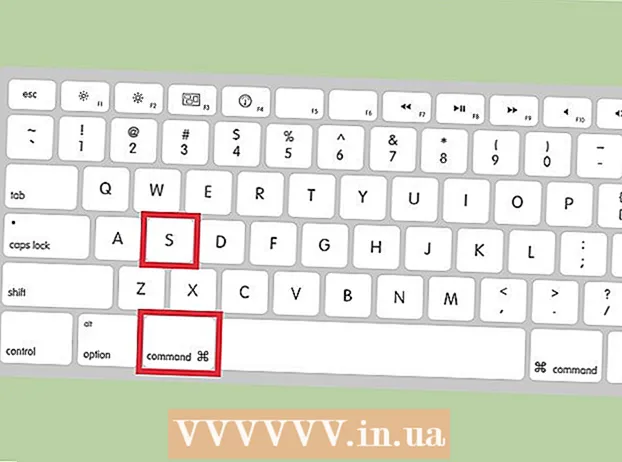Autor:
Joan Hall
Erstelldatum:
4 Februar 2021
Aktualisierungsdatum:
26 Juni 2024

Inhalt
Dieser Artikel erläutert das Öffnen und Ausführen ausführbarer JAR-Dateien auf einem Computer mit Windows oder Mac OS X. JAR-Dateien (Java Archive) enthalten Daten, die von Java-Programmen verwendet werden. Die meisten JAR-Dateien sind Bibliotheken (Datenspeicher), auf die von verschiedenen Programmen zugegriffen wird, sodass die JAR-Dateien nicht ausgeführt werden können (wenn Sie auf die Datei doppelklicken, passiert nichts). Ebenso sind die meisten ausführbaren JARs Installationsdateien zum Installieren von Anwendungen oder Programmen. Wenn Sie die JAR-Datei nicht ausführen können, überprüfen Sie, ob sie mit Ihrem Betriebssystem kompatibel ist.
Schritte
Methode 1 von 2: Unter Windows
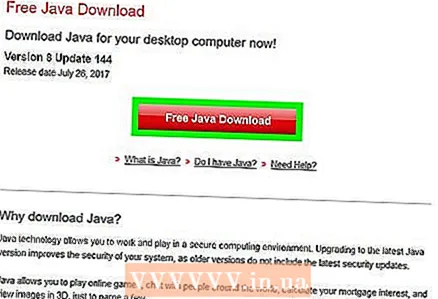 1 Java installieren auf Ihrem Computer (falls erforderlich). JAR-Dateien können nicht ausgeführt werden, wenn der Computer nicht über Java verfügt. Gehen Sie zur Java-Website unter https://www.java.com/ru/download/ und klicken Sie auf "Java kostenlos herunterladen" und installieren Sie Java.
1 Java installieren auf Ihrem Computer (falls erforderlich). JAR-Dateien können nicht ausgeführt werden, wenn der Computer nicht über Java verfügt. Gehen Sie zur Java-Website unter https://www.java.com/ru/download/ und klicken Sie auf "Java kostenlos herunterladen" und installieren Sie Java. - Möglicherweise müssen Sie Ihren Computer neu starten.
 2 Doppelklicken Sie auf die JAR-Datei. Wenn es ausführbar ist und der Computer über Java verfügt, sollte die Datei geöffnet werden. Wenn es nicht geöffnet wird, fahren Sie mit dem nächsten Schritt fort.
2 Doppelklicken Sie auf die JAR-Datei. Wenn es ausführbar ist und der Computer über Java verfügt, sollte die Datei geöffnet werden. Wenn es nicht geöffnet wird, fahren Sie mit dem nächsten Schritt fort. - Möglicherweise öffnet sich ein Popup-Fenster, in dem Sie gefragt werden, welches Programm zum Öffnen der Datei verwendet werden soll. Klicken Sie in diesem Fall auf Java (TM) > OK.
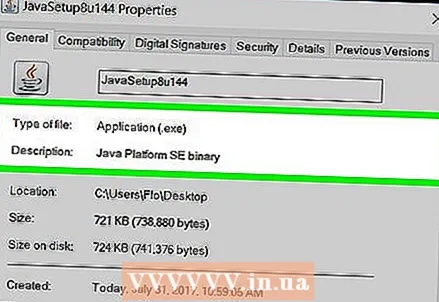 3 Stellen Sie sicher, dass die JAR-Datei ausführbar ist. Die ausführbaren JARs zum Installieren von Programmen unterscheiden sich von den Bibliotheks-JARs, die von anderen Programmen verwendet werden. Bibliotheks-JARs haben keine Benutzerschnittstellen (wie ausführbare JARs), sodass sie nicht ausgeführt werden können.
3 Stellen Sie sicher, dass die JAR-Datei ausführbar ist. Die ausführbaren JARs zum Installieren von Programmen unterscheiden sich von den Bibliotheks-JARs, die von anderen Programmen verwendet werden. Bibliotheks-JARs haben keine Benutzerschnittstellen (wie ausführbare JARs), sodass sie nicht ausgeführt werden können. - Beispielsweise sind viele JAR-Dateien, die in Programmdatenordnern gespeichert sind, keine ausführbaren Dateien.
- Wenn Sie die JAR-Datei aus dem Internet heruntergeladen haben, stellen Sie sicher, dass sie mit Windows und nicht mit Mac OS X kompatibel ist.
 4 Java aktualisieren. Wenn Sie beim Doppelklicken auf eine JAR-Datei eine Fehlermeldung erhalten, aktualisieren Sie Java. Dafür:
4 Java aktualisieren. Wenn Sie beim Doppelklicken auf eine JAR-Datei eine Fehlermeldung erhalten, aktualisieren Sie Java. Dafür: - öffne das Startmenü
 ;
; - scrollen Sie nach unten und klicken Sie auf den Java-Ordner;
- klicken Sie auf "Nach Updates suchen";
- Klicken Sie auf der Registerkarte "Aktualisieren" auf "Jetzt aktualisieren".
- öffne das Startmenü
 5 Doppelklicken Sie erneut auf die JAR-Datei. Wenn die Datei nicht erneut geöffnet wird, ist sie nicht ausführbar, dh sie kann nicht gestartet werden.
5 Doppelklicken Sie erneut auf die JAR-Datei. Wenn die Datei nicht erneut geöffnet wird, ist sie nicht ausführbar, dh sie kann nicht gestartet werden.
Methode 2 von 2: Unter Mac OS X
 1 Java installieren auf Ihrem Computer (falls erforderlich). JAR-Dateien können nicht ausgeführt werden, wenn der Computer nicht über Java verfügt. Gehen Sie zur Java-Website unter https://www.java.com/ru/download/ und klicken Sie auf "Java kostenlos herunterladen" und installieren Sie Java.
1 Java installieren auf Ihrem Computer (falls erforderlich). JAR-Dateien können nicht ausgeführt werden, wenn der Computer nicht über Java verfügt. Gehen Sie zur Java-Website unter https://www.java.com/ru/download/ und klicken Sie auf "Java kostenlos herunterladen" und installieren Sie Java. - Wenn Sie eine Datei öffnen, die nicht zu Apple gehört, klicken Sie auf OK (im Warnfenster), öffnen Sie das Apple-Menü, klicken Sie auf Systemeinstellungen> Sicherheit und Datenschutz, entsperren Sie das Menü, klicken Sie auf Trotzdem öffnen (neben dem Dateinamen) und dann Klicken Sie auf Öffnen, wenn Sie dazu aufgefordert werden.
 2 Doppelklicken Sie auf die JAR-Datei. Wenn es ausführbar ist und der Computer über Java verfügt, sollte die Datei geöffnet werden. Wenn es nicht geöffnet wird, fahren Sie mit dem nächsten Schritt fort.
2 Doppelklicken Sie auf die JAR-Datei. Wenn es ausführbar ist und der Computer über Java verfügt, sollte die Datei geöffnet werden. Wenn es nicht geöffnet wird, fahren Sie mit dem nächsten Schritt fort.  3 Stellen Sie sicher, dass die JAR-Datei ausführbar ist. Die ausführbaren JARs zum Installieren von Programmen unterscheiden sich von den Bibliotheks-JARs, die von anderen Programmen verwendet werden. Bibliotheks-JARs haben keine Benutzerschnittstellen (wie ausführbare JARs), sodass sie nicht ausgeführt werden können.
3 Stellen Sie sicher, dass die JAR-Datei ausführbar ist. Die ausführbaren JARs zum Installieren von Programmen unterscheiden sich von den Bibliotheks-JARs, die von anderen Programmen verwendet werden. Bibliotheks-JARs haben keine Benutzerschnittstellen (wie ausführbare JARs), sodass sie nicht ausgeführt werden können. - Beispielsweise sind viele JAR-Dateien, die in Programmdatenordnern gespeichert sind, keine ausführbaren Dateien.
- Wenn Sie die JAR-Datei aus dem Internet heruntergeladen haben, stellen Sie sicher, dass sie mit Mac OS X und nicht mit einem anderen Betriebssystem kompatibel ist.
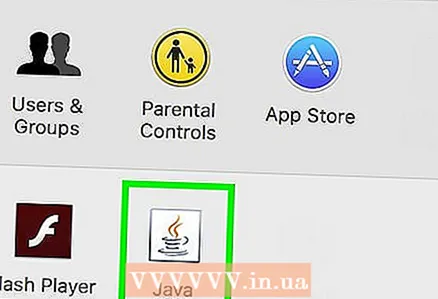 4 Java aktualisieren. Wenn Sie beim Doppelklicken auf eine JAR-Datei eine Fehlermeldung erhalten, aktualisieren Sie Java. Dafür:
4 Java aktualisieren. Wenn Sie beim Doppelklicken auf eine JAR-Datei eine Fehlermeldung erhalten, aktualisieren Sie Java. Dafür: - öffne das Apple-Menü
 ;
; - klicken Sie auf "Systemeinstellungen";
- klicken Sie auf "Java";
- gehen Sie zur Registerkarte "Aktualisieren";
- Klicken Sie auf "Jetzt aktualisieren".
- öffne das Apple-Menü
 5 Doppelklicken Sie erneut auf die JAR-Datei. Wenn die Datei nicht erneut geöffnet wird, ist sie nicht ausführbar, dh sie kann nicht gestartet werden.
5 Doppelklicken Sie erneut auf die JAR-Datei. Wenn die Datei nicht erneut geöffnet wird, ist sie nicht ausführbar, dh sie kann nicht gestartet werden.
Tipps
- Java-Programme sollten auf jeder Plattform laufen. Ist dies nicht der Fall, ist entweder der Programmcode fehlerhaft oder dieses Programm ist hoch spezialisiert, dh es benötigt bestimmte Systemressourcen oder Programme.
- Die JAR-Datei kann ein Programm oder eine Bibliothek sein. Wenn es sich um eine Bibliothek handelt, hat sie keine integrierte Benutzeroberfläche, daher macht es keinen Sinn, eine solche Datei auszuführen.
Warnungen
- Java ist sicherer als die meisten anderen Programmiersprachen, aber in Java geschriebene Schadsoftware existiert immer noch. Seien Sie vorsichtig, wenn Sie JAR-Dateien ausführen, die aus dem Internet heruntergeladen wurden.